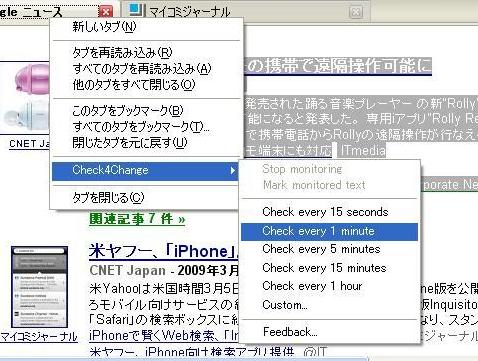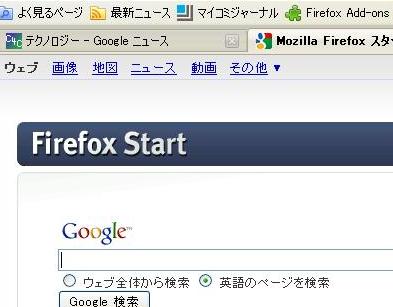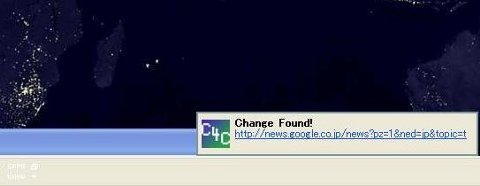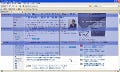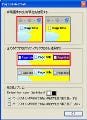Check4Changeを使ってみる
Check4Changeを使ってみよう。シンプルな機能だけに使い方も非常に簡単だ。定期チェックしておきたいWebサイトをタブで開き、更新確認するテキストを選択状態にしながらタブ上で右クリックする。すると、メニューの中に[Check4Change]が現れるので、これにカーソルを乗せる。サブメニューで15秒、1分、5分、15分、1時間と更新確認の時間を決定すれば、そのタブは定期チェックされることになる(図4)。
定期チェック中は、図のようなアイコンが表示されているのでタブをたくさん表示していてもひと目で把握できる(図5)。
更新があると、タブのアイコンがめまぐるしく回転し、タブの文字色が赤色に変化(図6)、またポップアップでも表示される(図7)。